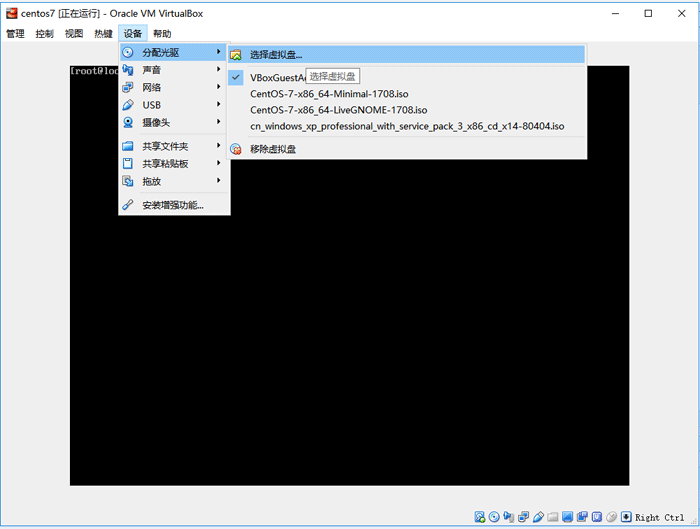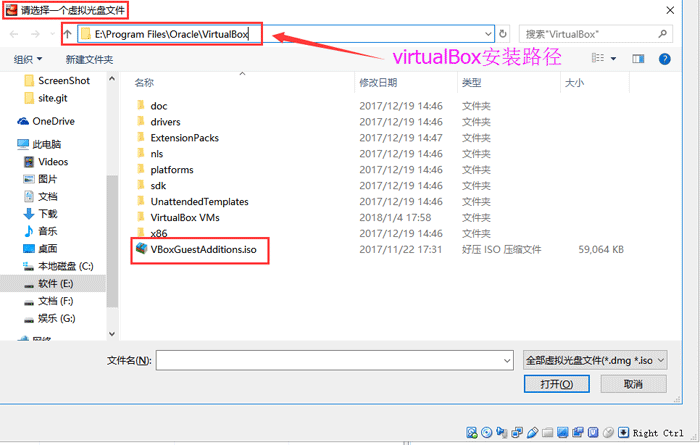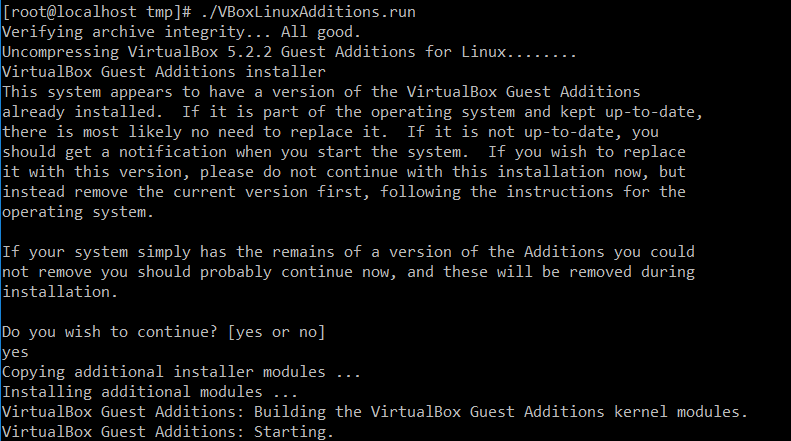VirtualBox安裝CentOS後,再安裝增強功能就可以共用文件夾、粘貼板以及滑鼠無縫移動,主要步驟如下: 1、yum -y update 2、yum -y install g++ gcc gcc-c++ make kernel-* # 主要是在安裝增強工具提示沒有安裝這些軟體 3、yum -y ...
VirtualBox安裝CentOS後,再安裝增強功能就可以共用文件夾、粘貼板以及滑鼠無縫移動,主要步驟如下:
1、yum -y update
2、yum -y install g++ gcc gcc-c++ make kernel-* # 主要是在安裝增強工具提示沒有安裝這些軟體
3、yum -y install bzip2* # 增強工具用的是bzip2壓縮
4、重啟虛擬機
[root@localhost ~] reboot
5、點擊 VirtualBox 菜單欄中的【設備】->【分配光碟機】->【選擇虛擬盤】->【定位到 VirtualBox 安裝目錄】->【選擇 VBoxGuestAdditions.iso】,這時可能會提示一些信息,不用理會,點擊【強制釋放】,不要點擊【取消】
6、掛載光碟機到 tmp 目錄 !!! 核心步驟!!!
6.1)[root@localhost ~] mount /dev/cdrom /tmp/ # 這時會提示目錄掛載成功且為ready-only
6.2)[root@localhost ~] cp -r /tmp/ /mnt/ # 把掛載目錄複製到另外一個文件夾,這樣才能執行寫操作
6.3)修改/mnt/tmp/目錄下所有文件為可寫許可權
6.4)[root@localhost ~] cd /mnt/tmp
6.5)[root@localhost tmp] ./VBoxLinuxAdditions.run # 執行安裝
7、提示安裝成功,再重啟系統,大功告成!
8、其實還有一個更簡單的方法:先把 VBoxGuestAdditions.iso 解壓到本地一個文件夾中,通過FTP上傳到Linux環境,然後執行【./VBoxLinuxAdditions.run】命令,效果一樣!
9、!!! 建議下載安裝最新版VirtualBox,免於折騰,下載地址:https://www.virtualbox.org/wiki/Downloads !!!
10、附上一些操作圖片: